/https://www.ilsoftware.it/app/uploads/2023/05/img_14897.jpg)
Si è acquistato un nuovo dispositivo Android? Se ne possiede già uno ma non si è mai dedicato un po’ di tempo alla verifica delle sue impostazioni e all’ottimizzazione della configurazione dello smartphone?
In questo articolo raccogliamo quelle che secondo noi sono funzioni Android da attivare o disattivare subito.
“Attivare o disattivare”: delle due, l’una.
Eppure, come spiegheremo più avanti, la scelta delle funzioni di Android da attivare o disattivare dipende molto dall’utilizzo che si fa del dispositivo mobile, dai dati che vi si memorizzano e dall’eventuale “allergia” nell’utilizzare i servizi cloud.
Diciamo subito che, per impostazione predefinita, disporre di un device Android con tutte le varie app Google installate significa comunque scendere a compromessi.
Una parte dei propri dati, infatti, viene spesso condivisa con i server Google ed è utilizzata per migliorare il funzionamento delle app. Da questa pagina è possibile controllare le informazioni che sono già state salvate sui server di Google ed eventualmente rimuoverle.
Come abbiamo fatto presente nei seguenti articoli, l’importante è avere massima consapevolezza circa le informazioni che vengono condivise con i server di Google:
– Impostazioni Google Android, quali sono le più importanti?
– Cronologia ricerche di Google, come visualizzarla o eliminarla
– Sincronizzare Chrome, cosa significa accedere ai dati da più dispositivi
Per alcuni utenti, infatti, potrebbe risultare assolutamente utile condividere tutte le informazioni sui siti web visitati, le attività online, gli spostamenti, le parole pronunciate al microfono dello smartphone per avviare una ricerca vocale o astenersi dallo scrivere manualmente intere frasi mentre per altri potrebbe essere del tutto inaccettabile.
Attivare o disattivare Google Now
L’assistente digitale Google Now è la funzione di Android che condivide il maggior numero di informazioni con i server della società di Mountain View.
Lasciando Google Now attivo, Android aiuterà Google a costruire un database delle attività svolte dall’utente che servirà per offrire consigli utili, anticipare le sue esigenze, aiutarlo a trovare la macchina (Trovare dove si è parcheggiato l’auto con Android e iOS), informarlo sui risultati delle squadre del cuore, sulle condizioni del traffico per arrivare al luogo di lavoro oppure a casa, sulle previsioni meteo e così via.
Google Now potrebbe quindi essere giudicato un valido alleato oppure considerato come un potenziale spione. A seconda della tipologia di utenza cui si appartiene.
L’importante, come osservato in precedenza, è avere ben chiara la situazione e tenere presente che esistono specifiche impostazioni per regolare la “libertà d’azione” di Google Now.
Suggeriamo quindi di portarsi nelle impostazioni di Android, toccare la voce Google, selezionare Ricerca e Now, Account e privacy quindi Gestione attività Google.
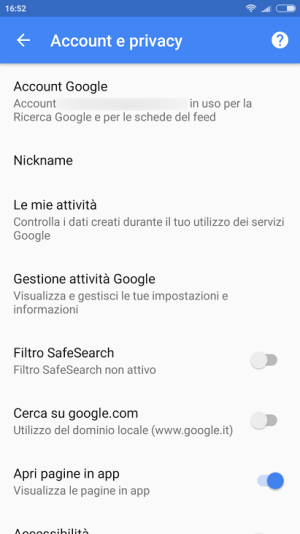
In questo modo, nella successiva schermata, si potrà decidere quali informazioni lasciare che Google registri e quali invece non debbono essere utilizzate.
La dizione Sospesa, sta a indicare che non vi è raccolta di dati per la tipologia di informazioni corrispondente.
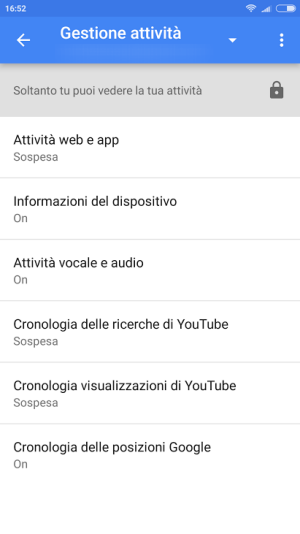
Sempre nella sezione Ricerca e Now è presente la voce Nelle app che consente di stabilire per quali app installate è possibile effettuare una ricerca usando Now.
In altre parole, digitando uno o più termini nella casella di ricerca di Google quindi selezionando il tab “Nelle app”, si potrà cercare le parole nelle applicazioni indicate.
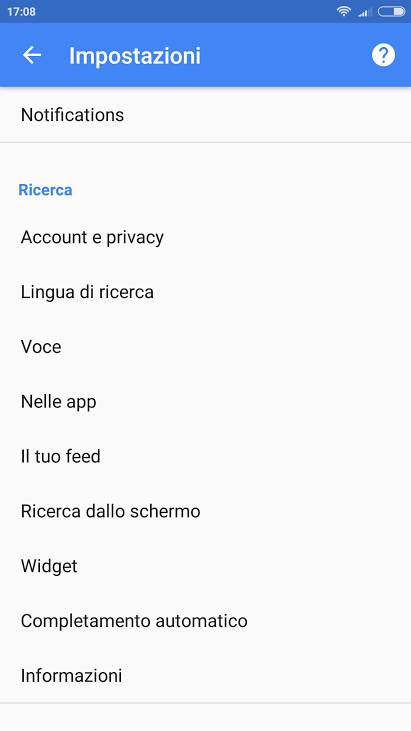
La funzione Ricerca dallo schermo, invece, permette di cercare automaticamente su Google informazioni inerenti il contenuto visualizzato sullo schermo. Basterà soltanto mantenere premuto il tasto Home sullo smartphone e il gioco è fatto.
È possibile disattivare l'”interruttore” Aiuta a migliorare Ricerca dallo schermo per evitare di condividere informazioni con Google.
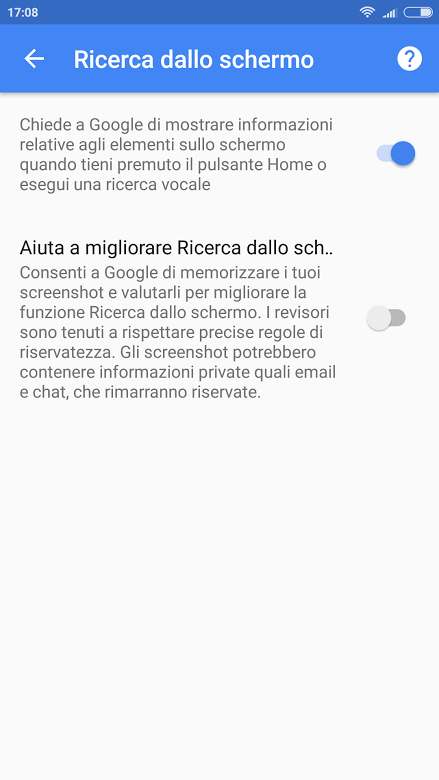
Smart Lock per password, utile ma con qualche riserva
Smart Lock per password non soltanto salva tutte le password digitate e memorizzate in Chrome ma provvede anche a memorizzare quelle utilizzate per il login in una qualunque delle app Android compatibili.
In questo modo non si dovrà tutte le volte ricordarsi delle password per l’accesso alle varie app.
C’è ovviamente anche il rovescio della medaglia: seppur in forma crittografata, tutte le password “prese in carico” da Smart Lock vengono caricate e memorizzate sui server di Google.
Per disattivare completamente Smart Lock per password, basta accedere alle impostazioni di Android, toccare la voce Google quindi Smart Lock per password ed infine disabilitare il corrispondente “interruttore”.
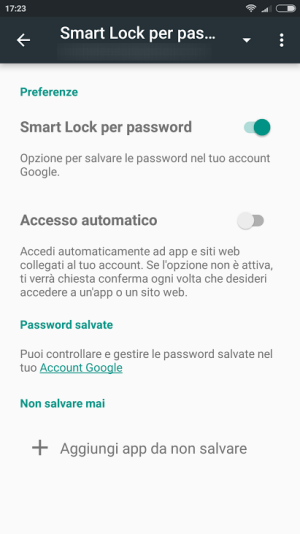
Toccando Aggiungi app da non salvare è possibile stabilire per quali app Android non si desidera che le corrispondenti credenziali vengano rilevate e salvate sui server Google.
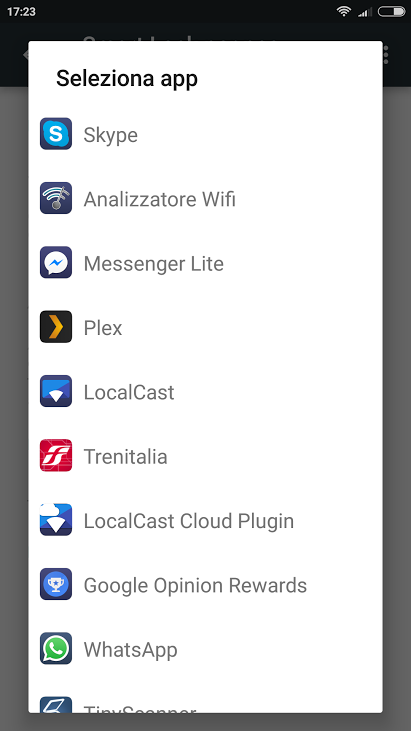
Un’idea dei dati che sono stati condivisi con Google è possibile farsela visitando questa pagina, peraltro poco conosciuta.
Il riquadro Password indica le credenziali d’accesso che sono state salvate sui server di Google da Chrome (installato su uno qualunque dei propri dispositivi) o, appunto, da Smart Lock per Password (su qualsiasi dispositivo Android ove è utilizzato il medesimo account Google).
Per cancellare tutte le informazioni dai server di Google, basterà cliccare sul pulsante Reimposta sincronizzazione.
Installare Google Keep, Foto, Calendar, Gmail e attivare il backup dei dati
La comodità di avere sempre i propri dati disponibili e sincronizzati con gli altri device, però, è innegabile.
Gmail, soprattutto se utilizzato con account di posta IMAP oppure con account Outlook e simili si rivela un’ottima app per mantenere tutto sotto controllo anche quando ci si trova in mobilità: Come aggiungere più account su Gmail per Android.
Se si scattano spesso delle foto con il dispositivo Android, suggeriamo di attivarne subito il backup online. In questo modo non si rischierà mai di perderle in caso di danneggiamento del dispositivo o allorquando venisse perso o rubato.
Le indicazioni per procedere sono nell’articolo Backup Android, come funziona e come crearlo al paragrafo Backup dei contatti, del calendario, della posta elettronica, delle foto e degli altri dati.
Rendere il dispositivo localizzabile da remoto
Nelle impostazioni di Android, toccando Google quindi Sicurezza, si troveranno le opzioni Localizza questo dispositivo da remoto e Consenti blocco e cancellazione da remoto.
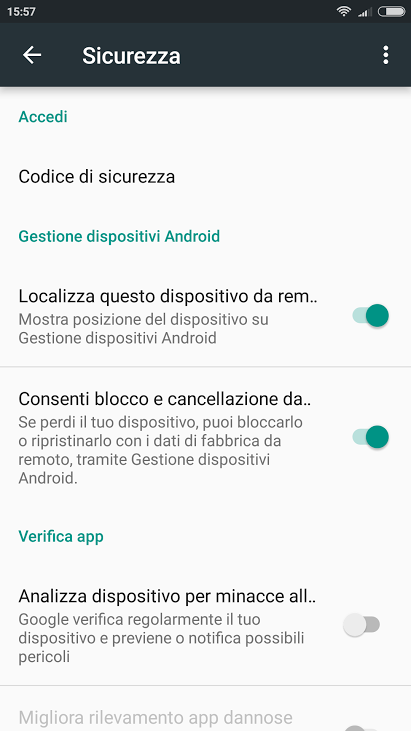
Attivandole quindi utilizzando questa pagina si potrà sapere sempre dove si trova il dispositivo, farlo squillare da remoto o, addirittura, richiederne la completa cancellazione del contenuto.
Verificare come funzionano hotspot e tethering WiFi
Si immagini che, all’improvviso, la connessione dati (collegamento ADSL/VDSL) di casa o dell’ufficio non funzionino più. Non è una situazione infrequente e, in questi frangenti, è importante avere a disposizione una connessione di backup fruibile da tutti i vari dispositivi connessi in rete locale.
Noi siamo sempre soliti verificare immediatamente il corretto funzionamento del tethering WiFi: in questo modo si potrà condividere la connessione dati dell’operatore mobile – dal dispositivo Android – con tutti i client wireless che vi si collegheranno.
Di fatto lo smartphone Android diverrà un hotspot WiFi a tutti gli effetti e i client wireless collegati non soltanto potranno accedere a Internet senza limitazioni (condividendo la connessione dati) ma anche “vedersi” reciprocamente (in modo da poter accedere al contenuto delle cartelle condivise).
Nell’articolo Tethering WiFi su Android non funziona: ecco come risolvere abbiamo visto come attivare e usare il tethering WiFi in Android evitando qualunque addebito.
Per ridurre il consumo dati da parte dei dispositivi collegati all’hotspot WiFi Android, si possono seguire i consigli riportati nell’articolo Consumare meno dati in 3G o LTE, anche in tethering.
Attivare il risparmio energetico
Di default Android offre la funzione Risparmio energetico all’interno delle Impostazioni toccando la voce Batteria.
Abilitandola Android ridurrà al minimo il consumo energetico del dispositivo mobile in modo da estendere ulteriormente l’autonomia della sua batteria.
Le versioni di Android personalizzate usate su diversi dispositivi mobili offrono una diversa gestione della batteria e del risparmio energetico.
In taluni casi è possibile richiedere di ridurre al minimo le attività delle app in background escludendo le app di messaggistica (altrimenti non si riceveranno più i messaggi in tempo reale).
Utilizzare il sensore a infrarossi per gestire tutti i dispositivi
Gli smartphone Android più completi dispongono anche di un sensore a infrarossi che può essere utilizzato per gestire in remoto qualunque dispositivo.
Nell’articolo Smartphone Android come telecomando grazie all’IR abbiamo spiegato come fare usando una delle migliori app in circolazione.
Per approfondire, suggeriamo la lettura dei seguenti articoli:
– Impostazioni Google Android, quali sono le più importanti?
– Configurare Android al primo avvio dello smartphone o del tablet
/https://www.ilsoftware.it/app/uploads/2023/11/4-106.jpg)
/https://www.ilsoftware.it/app/uploads/2025/03/35.jpg)
/https://www.ilsoftware.it/app/uploads/2024/08/2-10.jpg)
/https://www.ilsoftware.it/app/uploads/2024/11/4-2.jpg)